අන්තර්ගත වගුව
සමහර විට, අපට නිශ්චිත කාල පරිච්ඡේදවල හෝ කාල පරාසයන් තුළ දත්ත අයිතම එකතු කිරීම සැකසීමට හෝ රාමු කිරීමට අවශ්ය වේ. කාල ශ්රේණියක් යනු යම් සංඛ්යාත පරාසයක සකසන දත්ත අයිතම එකතුවකි. කාල ශ්රේණි විශ්ලේෂණය යනු කාල ශ්රේණි දත්ත බැලීම හෝ ඇගයීම සඳහා වූ තාක්ෂණයකි. විශ්ලේෂණ දත්ත යනු Microsoft Excel හි බොහෝ අවශ්යතා ඉටු කිරීම සඳහා වඩාත් ප්රයෝජනවත් යෙදුම් වලින් එකකි. මෙම ලිපියෙන්, අපි Excel හි කාල ශ්රේණි දත්ත විශ්ලේෂණය කිරීමේ ක්රියා පටිපාටි නිරූපණය කරන්නෙමු.
ප්රායෝගික වැඩපොත බාගන්න
ඔබට වැඩපොත බාගත කර ඒවා සමඟ පුහුණු විය හැක.
කාල ශ්රේණි දත්ත විශ්ලේෂණය කරන්න 2> යනු කාලය පුරා නියැදියක් වාර්තා කරන දත්ත එකතුවකි. නිදසුනක් වශයෙන්, කාලය පුරාවට විවිධ තත්වයන් මගින් විවිධ විචල්යයන් බලපාන්නේ කෙසේද යන්න පරීක්ෂා කිරීමට එය කෙනෙකුට හැකියාව ලබා දෙයි. කාල ශ්රේණි විශ්ලේෂණය බොහෝ දේ සඳහා ප්රයෝජනවත් විය හැක. උදාහරණයක් ලෙස, කාලයත් සමඟ යම් වත්කමක, භාණ්ඩයක හෝ මූල්ය ලක්ෂණයක පරිණාමය දැකීමට.A කාල ශ්රේණි විශ්ලේෂණය යනු කාල අනුපිළිවෙලට වර්ග කර ඇති දත්ත අයිතම සමූහයකි. කාල ශ්රේණි විශ්ලේෂණය යම් කාල පරිච්ඡේදයක් තුළ දත්ත රැස් කරයි. තවද කාලයත් සමඟ සිදුවන වෙනස්කම් නිරීක්ෂණය කිරීමට අපි එම දත්ත ලකුණු භාවිතා කරමු. තවද බොහෝ විට එකම ප්රභවයෙන් යම් කාල පරිච්ඡේදයක් තුළ ගත් නැවත නැවත මිනුම් ඇතුළත් කරන්න. ක්රියාවලියක දත්ත නිශ්චිතව වාර්තා කිරීමෙන් අපට කාල ශ්රේණියේ සංරචක ලබා ගත හැකකාල පරතරයන්.
Excel හි කාල ශ්රේණි විශ්ලේෂණය කිරීමට පියවරෙන් පියවර ක්රියා පටිපාටි
කාල ශ්රේණි විශ්ලේෂණය කිරීමෙන් කාලය පුරාවටම ලක්ෂණ පරීක්ෂා කිරීමට හැකියාව ලැබේ. කාල ශ්රේණියක් යනු දත්ත ලක්ෂ්ය එකතුවකි. එය කාලානුක්රමිකව සකස් කර ඇත. සහ දෛනිකව, වාර්ෂිකව, යනාදී කාල පරාසයන් තුළ එකතු කරනු ලැබේ. Excel හි කාල ශ්රේණි දත්ත විශ්ලේෂණය කිරීමට ක්රියා පටිපාටි අනුගමනය කරමු.
පියවර 1: ආදාන කාල ශ්රේණි දත්ත
කාල ශ්රේණි විශ්ලේෂණය නිදර්ශනය කිරීම සඳහා, අපි නිශ්චිත වසර දෙකකින් සමාගමක කාර්තුමය ආදායම භාවිතා කරන්නෙමු. උදාහරණයක් ලෙස, අපි කාල ශ්රේණියේ දත්ත නිවැරදිව ඇතුළත් කළ යුතුය.
- පළමුව, අපි වසර ශ්රේණි දත්ත B තීරුවේ දමමු. අපගේ නඩුවේදී, එය ගත වී ඇත්තේ වසර දෙකක් පමණි.
- දෙවනුව, සෑම වසරකම කාර්තුව ඇතුළත් කරන්න.
- තුන්වනුව, සෑම කාර්තුවකටම මුළු ආදායම ඇතුළත් කරන්න.

තවත් කියවන්න: Excel හි කාල පරිමාණ දත්ත විශ්ලේෂණය කරන්නේ කෙසේද (පහසු පියවර සමඟ)
පියවර 2: දත්ත විශ්ලේෂණ විශේෂාංගය සබල කරන්න
Excel Data Analysis විශේෂාංගය මඟින් අපගේ දත්ත අවබෝධ කර ගැනීමට අපට වැඩි හැකියාවක් ලබා දේ. අතිරේකව, දත්ත විශ්ලේෂණය කිරීම උසස් දෘශ්ය තීක්ෂ්ණ බුද්ධියක්, සංඛ්යාලේඛන සහ ව්යුහයන් ලබා දෙයි. නමුත් මෙම විශේෂාංගය පෙරනිමියෙන් අක්රියව පවතී. මෙවලම සක්රීය කිරීමට, අපි පහත උප-පියවර අනුගමනය කළ යුතුයි.
- මුලින්ම, රිබන් එකෙන් ගොනුව ටැබයට යන්න.

- මෙය එක්සෙල් හි පිටුපස වේදිකාවට ගෙන යනු ඇතමෙනු.
- ඉන්පසු, ඔබ Excel backstage මෙනුවේ පහළ වම් කෙළවරේ ඇති විකල්ප මෙනුව වෙත යන්න.

- තවදුරටත්, Excel විකල්ප සංවාද කොටුව දිස්වනු ඇත.
- ඉන්පසු, Add-ins වෙත ගොස් Add- යටතේ යන්න ins විකල්පය විශ්ලේෂණ මෙවලම්පැක් තෝරන්න.
- ඉන්පසු, කළමනාකරණය පතන මෙනුවෙන් Excel Add-ins තෝරන්න.
- තව, Go බොත්තම ක්ලික් කරන්න.

- ඇඩෝන කවුළුව දිස්වනු ඇත.
- ප්රතිඵලයක් ලෙස, විශ්ලේෂණ මෙවලම්පැක් සලකුණු කරන්න.
- අවසානයේ, ක්රියා පටිපාටි සම්පූර්ණ කිරීමට Ok බොත්තම ක්ලික් කරන්න.
- මේ ආකාරයට, අපට Data ටැබය යටතේ Data Analysis බොත්තම ලැබේ.

තවත් කියවන්න: Excel හි පෙළ දත්ත විශ්ලේෂණය කරන්නේ කෙසේද (සුදුසු ක්රම 5ක්)
සමාන කියවීම්
- Excel හි Likert පරිමාණ දත්ත විශ්ලේෂණය කරන්නේ කෙසේද (ඉක්මන් පියවර සමඟ)
- Pivot Tables භාවිතයෙන් Excel හි දත්ත විශ්ලේෂණය කරන්න (9 සුදුසු Ex amples)
- Excel දත්ත විශ්ලේෂණය භාවිතයෙන් සිද්ධි අධ්යයනය සිදු කරන්නේ කෙසේද
පියවර 3: සංඛ්යානමය විශ්ලේෂණය ක්රියාත්මක කරන්න
සංඛ්යාන විශ්ලේෂණය යනු සබඳතා සහ සහසම්බන්ධතා සොයා ගැනීම සඳහා දත්ත රැස් කිරීම සහ ඇගයීමයි. එය දත්ත විශ්ලේෂණ විශේෂාංගයට අයත් වේ. දැන්, අපි සංඛ්යාන විශ්ලේෂණය සිදු කිරීම සඳහා අත්යවශ්ය තොරතුරු සකස් කරමු. a ලෙස පහත ක්රියා පටිපාටිය අනුගමනය කරන්නප්රතිඵලය.
- ආරම්භ කිරීමට, පීත්ත පටියෙන් දත්ත ටැබය වෙත යන්න.
- ඉන්පසු, දත්ත විශ්ලේෂණය මෙවලම මත ක්ලික් කරන්න. Analysis group යටතේ.

- ප්රතිඵලයක් ලෙස Data Analysis සංවාද කොටුව උත්පතන වනු ඇත. .
- දැන්, ටිකක් පහළට අනුචලනය කර Exponential Smoothing තෝරන්න.
- ඉන්පසු, OK බොත්තම ක්ලික් කරන්න.

- ඒ අනුව, මෙය ඝාතීය සුමට කිරීම සංවාද කොටුව පෙන්වයි.
- ඊළඟට, තුළ ඇති සෛල පරාසය තෝරන්න. ආදාන පරාසය ක්ෂේත්රය. මෙම අවස්ථාවේදී, අපි $D$5:$D$12 එනම් ආදායම තීරුවයි.
- තවත්, Damping factor<2 සඳහන් කරන්න> අවශ්යතාවය අනුව.
- ඉන්පසු, ප්රතිදාන පරාසය ක්ෂේත්රයේ $E$5 පරාසය තෝරන්න.
- තව, සලකුණු කරන්න. ප්රස්ථාර ප්රතිදානය සහ සම්මත දෝෂ කොටු.
- අවසාන වශයෙන්, ක්රියා පටිපාටි අවසන් කිරීමට හරි ක්ලික් කරන්න.
 3>
3>
තවත් කියවන්න: [ස්ථිර:] දත්ත විශ්ලේෂණය Excel හි නොපෙන්වයි (ඵලදායී විසඳුම් 2)
කාල ශ්රේණිය විශ්ලේෂණය කිරීමට අවසාන ප්රතිදානය Excel හි දත්ත
Exponential Smoothing මත ඇති OK බොත්තම ක්ලික් කිරීමෙන් පසු, මෙය නව තීරු දෙකක් සහ ප්රස්තාර ප්රස්ථාරයක් සමඟින් අපව excel වැඩපොත වෙත ගෙන එනු ඇත. .
- Smoothed Level සහ Standard Error තීරු සංඛ්යානමය විශ්ලේෂණයේ ප්රතිඵල නියෝජනය කරයි.
- අපි වඩාත් සමීපව බැලුවහොත් එමසුමට මට්ටම්, තීරුවේ පහත සූත්රය අඩංගු බව අපට පෙනේ.
=0.7*D6+0.3*E6
- අපි ප්රමිතිය පරීක්ෂා කළහොත් දෝෂ, තීරුවේ ඇති SQRT ශ්රිතය සහ SUMXMY2 ශ්රිතය යන සංයෝගයේ සූත්රය පහත පරිදි බව අපට දැකගත හැක.
=SQRT(SUMXMY2(D6:D8,E6:E8)/3) 
- එමෙන්ම අපට ආදායම හි චිත්රක නිරූපණයක් සහ පුරෝකථනයක් ද ලැබේ.

තවත් කියවන්න: Excel හි විශාල දත්ත කට්ටල විශ්ලේෂණය කරන්නේ කෙසේද (ඵලදායී ක්රම 6)
කාල ශ්රේණියේ පුරෝකථනය Excel
පුනරාවර්තන තාවකාලික සබඳතා සහ සහසම්බන්ධතා හඳුනාගැනීම සඳහා, අපි නිතරම Excel භාවිතා කරමු. කාල ශ්රේණියේ දත්ත පරීක්ෂා කිරීමට අපි එය භාවිතා කරමු. විකුණුම්, සේවාදායක භාවිතය, හෝ ඉන්වෙන්ටරි දත්ත වැනි. අපට පුරෝකථන පත්රිකාවක් උත්පාදනය කිරීමට පෙර අපගේ කාල පාදක ශ්රේණි දත්ත එකතු කිරීම සම්පූර්ණ වී ඇති බව අපි පළමුව සහතික කළ යුතුය. ප්රස්ථාරයක් කාලයත් සමඟ කාල ශ්රේණියක් සැලසුම් කරයි. කාල ශ්රේණියේ විශ්ලේෂණයකට මූලිකාංග තුනක් ඇතුළත් විය හැක. සහ මූලද්රව්ය වන්නේ මට්ටම , ප්රවණතාවය , සහ සෘතුමය .
පියවර:
- 11>පළමුව, සැබෑ ආදායම් වක්ර රේඛාව තෝරන්න.
- දෙවනුව, මූසිකය මත දකුණු-ක්ලික් කරන්න, මෙය සන්දර්භය මෙනුව විවෘත කරයි.
- තෙවනුව, <1 තෝරන්න> Trendline එකතු කරන්න

- Format Trendline කවුළුව පැතුරුම්පත්වල දකුණු පැත්තේ පෙන්වනු ඇත.
- තවත්, බහුපද විකල්ප සඳහා පරීක්ෂා කරන්න Trendline Options වෙතින්.
- ප්රස්ථාරයේ දර්ශන සමීකරණය පරීක්ෂා කරන්න සහ ප්රස්ථාර කොටුවල R-squared අගය පෙන්වන්න. .
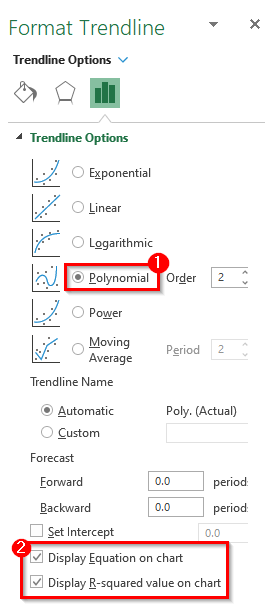
- තව, වඩා හොඳ අවබෝධයක් සඳහා පහත නිදර්ශනය බලන්න.
- ප්රක්ෂේපණ මාදිලිවල, බහුපද ප්රවණතා රේඛාවට අඩු දෝෂ අනුපාතයක් ඇත.
- ප්රතිඵලයක් වශයෙන්, අවශ්ය ප්රවණතා රේඛාව ප්රස්තාරය තුළ ආපසු ලබා දෙනු ඇත.
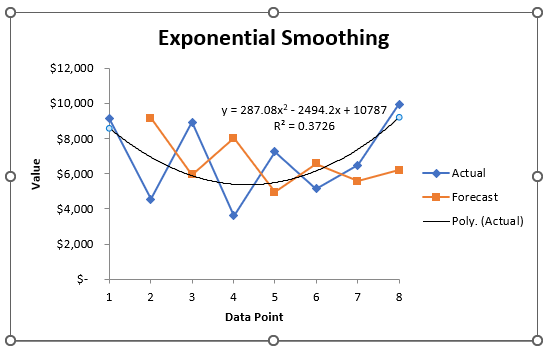
- තවත් වරක්, තෝරන්න රේඛීය ඔබ රේඛීය ප්රවණතා රේඛාවක් ලබා ගැනීමට කැමති නම්.
- ඉන්පසු, කාල පරිච්ඡේද සඳහන් කරන්න, අපගේ නඩුවේදී අපි Forcast විකල්පය යටතේ Forward කාල සීමාව සඳහන් කරමු.

- ප්රතිඵලයක් ලෙස, එය ප්රස්ථාරයේ සත්ය දත්ත අසල රේඛීය ප්රවණතා රේඛාවක් පෙන්වනු ඇත.
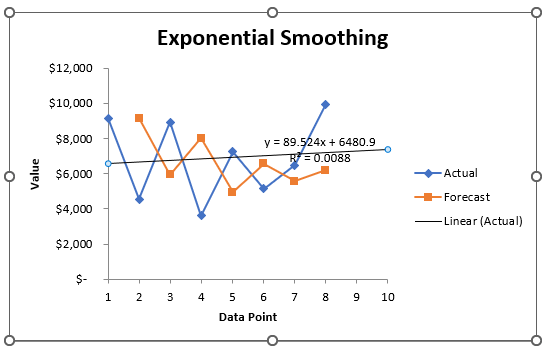
- තවද, අපට ඝාතීය යැපීම පුරෝකථනය කිරීමට අවශ්ය යැයි සිතමු. මේ සඳහා අපි භාවිතා කරන්නේ GROWTH ශ්රිතය . GROWTH නව x අගයන් කට්ටලයක් සඳහා y අගයන් ලබා දෙයි. තවද, ඔබ කලින් පවතින x අගයන් සහ y අගයන් උත්තෝලනය කිරීම මගින් සඳහන් කරයි. දැනටමත් පවතින x- සහ y අගයන්ට ඝාතීය වක්රයක් ගැළපීමට අපට මෙම ශ්රිතය භාවිත කළ හැක.
- එබැවින්, අපි අනාවැකි නමින් නව තීරුවක් ඇතුළු කරමු.
- මේ අනුව, GROWTH ශ්රිතය භාවිතයෙන් ඔබට පුරෝකථන අගයේ ප්රතිඵලය අවශ්ය කොටුව තෝරන්න.
- ඉන්පසු, එම තෝරාගත් කොටුවට සූත්රය දමන්න.
=GROWTH($D$5:$D$12,$C$5:$C$12,C5,TRUE)
- අවසාන වශයෙන්, ගණනය කිරීම අවසන් කිරීමට, Enter ඔබන්න යතුර.

- දැන්, පරාසය පුරා සූත්රය අනුපිටපත් කිරීමට පිරවුම් හසුරුව පහළට අදින්න. නැතහොත්, පරාසය ස්වයං පිරවීම සඳහා, එකතු ( + ) සංකේතය මත දෙවරක් ක්ලික් කරන්න.

- අවසාන වශයෙන්, ඔබට ආදායම සඳහා පුරෝකථනය දැකිය හැකිය.
 නිගමනය
නිගමනය
ඉහත ක්රියා පටිපාටි ඔබට සහාය වනු ඇත. Excel හි කාල ශ්රේණි දත්ත විශ්ලේෂණය කරන්න. මෙය ඔබට උපකාර කරනු ඇතැයි බලාපොරොත්තු වෙනවා! ඔබට කිසියම් ප්රශ්නයක්, යෝජනා හෝ ප්රතිපෝෂණ තිබේ නම් කරුණාකර අදහස් දැක්වීමේ කොටසෙහි අපට දන්වන්න. නැතහොත් ඔබට ExcelWIKI.com බ්ලොග් අඩවියේ ඇති අපගේ අනෙකුත් ලිපි දෙස බැලීමට හැකිය!

